Les notifications sur les appareils Android permettent de transmettre des messages envoyés par des applications. Cela peut être une incitation à effectuer une action ou des informations relatives à l’application en direct. Toutefois, recevoir incessamment des notifications sur son smartphone Android peut, au fil du temps, devenir déplaisant. Sachez qu’il est possible de mettre fin à cela en effectuant juste quelques manipulations sur votre téléphone Android. Dans cet article, on vous montre comment faire pour désactiver les notifications de votre smartphone.
Mettre fin aux notifications à partir des paramètres
La première méthode pour désactiver les notifications d’une application est de faire une configuration à partir des Paramètres de votre smartphone Android. Elle permet de se débarrasser des différentes notifications en seulement quelques clics.
- Entrez dans « Sons et notifications » ou, dans certains modèles Android, juste « Notifications » ;
- Vous allez avoir une liste de toutes les applications installées dans votre smartphone Android avec un petit interrupteur à côté de chacune d’elle ;
- Appuyez sur l’interrupteur pour désactiver les notifications.
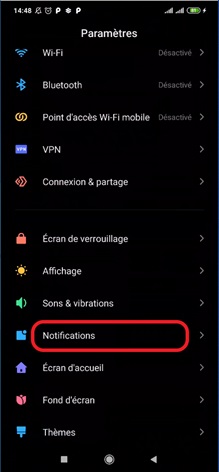
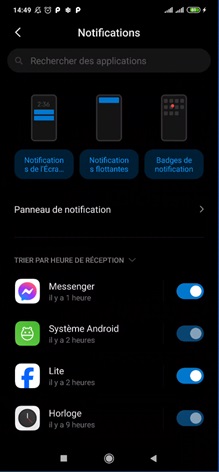
Sachez tout de même que cette fonctionnalité n’est pas disponible pour certaines applications intégrées comme l’horloge, le système Android, la boîte à outils SIM ou encore les Paramètres.
Désactiver les notifications depuis le gestionnaire d’applications
Désactiver les notifications sur un smartphone Android peut également se faire depuis le gestionnaire d’applications. Cette méthode vous permet d’avoir à votre disposition plus d’options pour gérer les notifications. Sachez que, selon la marque et la version de votre appareil Android, le chemin à suivre peut être différent. Pour mettre fin aux incessantes notifications, suivez les étapes suivantes :
- Défilez l’écran jusqu’à ce que vous trouviez l’option « Application » ou « Gestion d’application » ou encore « Applis et notifications », selon votre smartphone ;
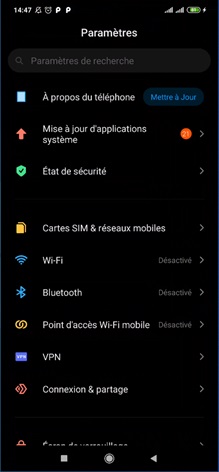
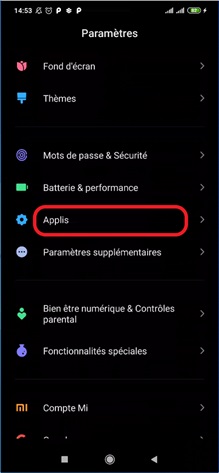
- Pour certaines marques de téléphone Android, ce chemin mène directement à la liste des applications. Pour d’autres, vous devez d’abord entrer dans « Gérer les applications », ou « Affichez les applications » (selon le nombre d’applications installées sur votre appareil) ;
- Une fois que vous serez sur la liste des applications de votre smartphone Android, faites défiler jusqu’à ce que vous trouvez celle dont vous voulez désactiver les notifications.
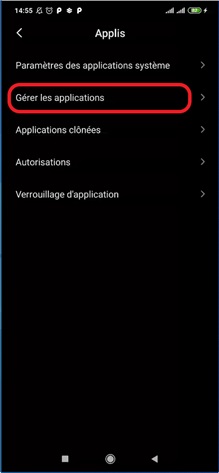
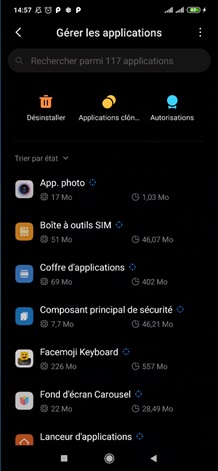
- Sélectionnez l’application en question et trouvez, sur la nouvelle fenêtre, l’option « Notifications » ;
- Appuyez dessus, et vous aurez à votre disposition toutes les options pour gérer les notifications, y compris « Afficher Notifications »
- À côté de chaque option se trouve un petit interrupteur. Appuyez dessus pour activer ou désactiver les notifications des applications sur votre smartphone Android.
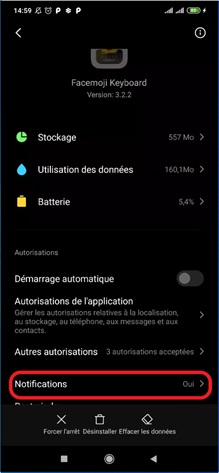
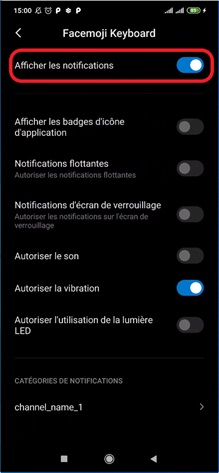
Vous pouvez en faire autant avec toutes les options présentes dans cette fenêtre, notamment l’autorisation de son ou de la vibration, ou encore celle de l’utilisation de la lumière LED. Lorsqu’il est allumé, la fonctionnalité est autorisée.
Arrêter les notifications depuis le tiroir d’applications
Une autre méthode pour vous débarrasser des notifications. Vous n’aurez pas à accéder à vos paramètres, mais directement dans le menu principal de votre smartphone ou tablette Android. Là où vous trouvez directement toutes les applications installées sur votre smartphone Android. Pour désactiver les notifications, rien de plus simple :
- Repérer l’application dont vous souhaitez désactiver les notifications ;
- Choisissez la dernière option où il est écrit « Informations sur l’application » ;
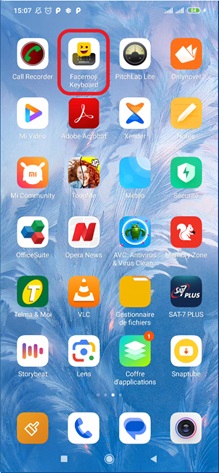
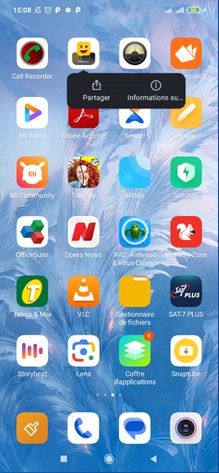
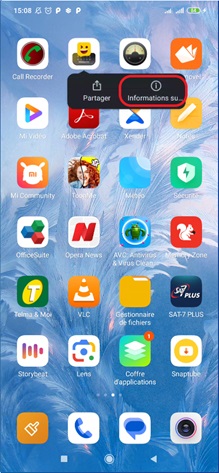
- Comme dans la première méthode, vous aurez une liste de tout ce que vous pouvez activer et désactiver concernant les notifications des applications de votre smartphone Android ;
- Pour désactiver l’apparition des notifications sur votre écran, appuyez sur le petit interrupteur à côté de l’option « Afficher les notifications ».
- Une fois l’affichage des notifications désactivé, vous ne recevrez plus aucune notification venant de ces applications sur votre smartphone Android jusqu’à ce que vous décidiez de le réactiver à nouveau.
Pour aller plus loin:
Les 2 moyens d’utiliser la fonction de partage d’écran sur Android
Les 4 meilleurs moyens pour connecter Android à une Smart TV





